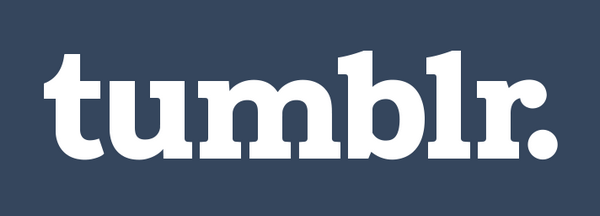
Google Analytics è uno degli strumenti più utilizzati dai webmaster per l’analisi quantitativa e qualitativa del traffico di un sito web. Questo potente servizio può essere facilmente integrato anche in Tumblr che lo supporta direttamente in molti template e ne consente l’inserimento anche a livello di codice HTML.
Registrarsi in Google Analytics
Prima di procedere all’integrazione con Tumblr è ovviamente necessario registrarsi ai servizi di Google Analytics attraverso il sito ufficiale. Fatto questo passo preliminare dal pannello di amministrazione si procede creando un nuovo account dedicato specificamente a Tumblr e impostando tutti i dati necessari. In particolare nell’indicare l’indirizzo del proprio blog Tumblr è necessario scegliere “http://” nel menù a tendina che specifica il protocollo internet. Il nuovo account per Tumblr si ottiene cliccando infine sul pulsante “Ottieni l’ID di monitoraggio”.
Completata la creazione dell’account, Google Analytics fornisce un identificativo (ID) dell’account (del tipo UA-65xxxxxx) ed uno spezzone di codice (più precisamente uno script) che consente l’integrazione del servizio con il proprio blog e che a sua volta contiene l’ID. A seconda dei casi, come vedremo, utilizzeremo in Tumblr una di queste due informazioni.
Google Analytics in Tumblr
Passiamo a questo punto alle operazioni da compiere su Tumblr. Dopo aver fatto login, apriamo l’indirizzo del nostro blog e clicchiamo sul pulsante “Personalizza” in alto a destra. Nella finestra di configurazione scorriamo la colonna a sinistra fino ad incontrare la voce “Google Analytics ID” in cui andremo ad inserire il codice UA descritto sopra. Clicchiamo infine su “Salva” per rendere permanenti le modifiche.
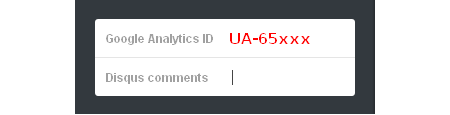
La casella “Google Analytics ID” è disponibile nella maggior parte dei temi per Tumblr. Se però il tema in uso non supportasse questa funzione dovremo procedere diversamente. Sempre dalla pagina “Personalizza” clicchiamo su “Modifica HTML” per visualizzare il codice sorgente del template. Torniamo su Google Analytics, copiamo il codice dello script, quindi andiamo ad inserirlo nel template di Tumblr prima del tag di chiusura </head> (tipicamente nella parte finale del codice). Salviamo infine le modifiche.
[Photo credits: Sito Tumblr]
